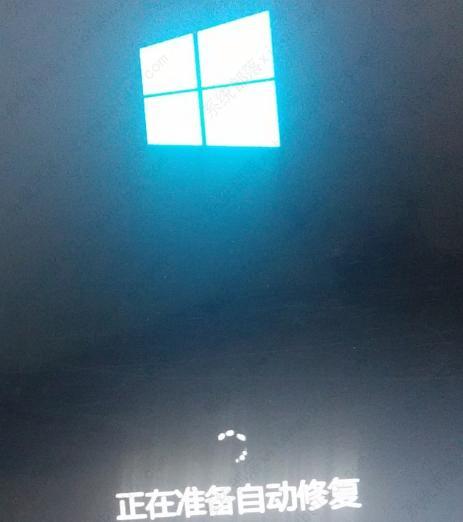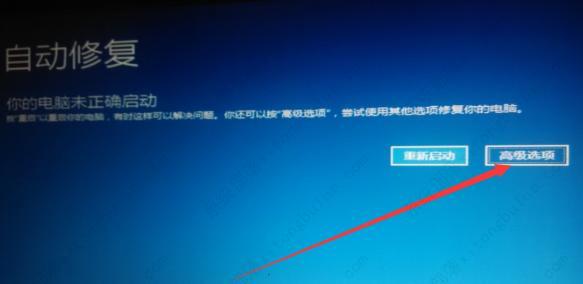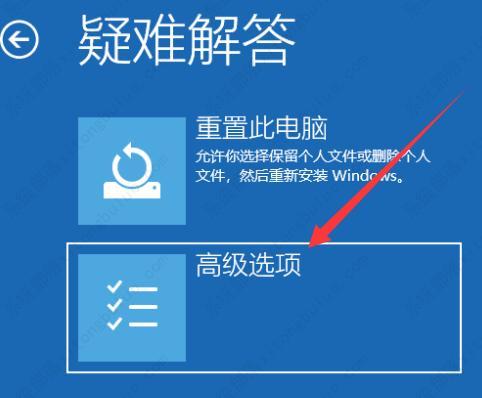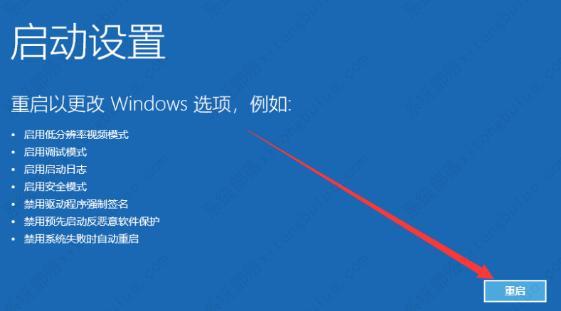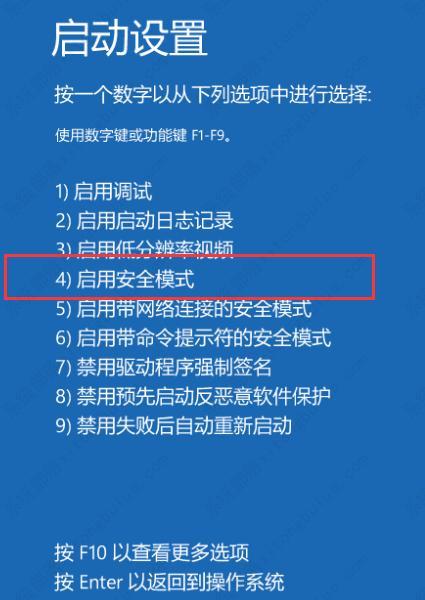win10电脑安全模式进不去怎么办?
安全模式是windows操作系统的一种特殊模式,可以帮助我们修复一些系统问题,查杀病毒等。可是近来却有朋友反映win10系统无法进入安全模式。其实这是win10系统开启了快速启动就无法在电脑开机的时候按F8进入安全模式,如果电脑无法开机就需要特殊方法强制进入安全模式了,下面我们就来了解一下操作方法吧。
win10电脑安全模式进不去怎么办?
1、按下电源键开机出现win10系统徽标界面时长按电源键强制关机。
2、重复三次这个操作,就会出现自动修复界面。
3、出现如图界面时就点击右下角的高级选项。
4、然后选择疑难解答选项。
5、之后再选择高级选项。
6、点击启动设置。
7、接下来再右下角找到重启电脑按钮,点击它。
8、重启之后出现启动设置界面,第四个是启用安全模式,按下F4或者数字键4就可以进入安全模式啦。
以上就是win10系统无法进入安全模式的解决方法啦,如果使用此方法还是无法进入安全模式,不是系统彻底崩溃就是硬件问题。系统问题可以制作U盘启动盘重装系统哦!
相关文章
- Win10纯净版和原版哪个好?Win10纯净版和原版区别介绍
- 深度技术怎么装Win10?深度技术Win10系统安装教程
- Win10 22H2和21H2区别是什么?Win10 22H2和21H2有什么区别?
- Win10 22H2是什么版本?Win10 22H2版本是什么意思?
- 笔记本Win10没有WLAN选项怎么办?笔记本Win10没有WLAN选项解决方法
- 笔记本Win10玩红警黑屏怎么办?笔记本Win10玩红警黑屏解决方法
- 笔记本Win10玩穿越火线无法全屏或黑边怎么办?
- 笔记本Win10无限重启自动修复怎么办?
- 电脑系统应该如何重装?重装Win10电脑系统的步骤
- 什么是Win10纯净版?Win10纯净版下载安装教程
- Win10已连接WIFI却无法点开右下角图标怎么办?
- Win10家庭版自动更新怎么永久关闭?永久关闭Win10家庭版自动更新的方法
- Win10家庭版没有本地用户和组怎么办?Win10家庭版添加本地用户和组的方法
- Win10家庭版如何设置开机密码?Win10家庭版设置开机密码的方法
- Win10纯净版和家庭版哪个好用?Win10纯净版和家庭版区别介绍
- Win10重装系统后没有网络适配器?Win10重装系统后没有网络适配器的解决方法
热门教程
win11关闭windows defender安全中心的四种方法
2Win11如何关闭Defender?Windows11彻底关闭Defender的3种方法
3win10不显示视频缩略图的两种解决方法
4win10关闭许可证即将过期窗口的方法
5win11任务栏怎么显示网速?win11任务栏显示实时网速的方法
6win11怎么切换桌面?win11切换桌面的四种方法
7win11忘记pin无法开机的三种最简单办法
8安装NET3.5提示0x800f0950失败解决方法
9Win11移动热点不能用怎么办?移动热点不工作怎么办?
10Win11如何打开预览窗格?Win11显示预览窗格的方法
装机必备 更多+
重装教程
大家都在看